En Linux, los usuarios regulares y premium pueden acceder a los servicios a través de la autenticación de contraseña. En el caso de que el usuario normal no pueda recordar su contraseña, el superusuario puede restablecer la contraseña del usuario normal a través del dispositivo. Sin embargo, ¿qué pasa si el superusuario (o usuario root) pierde su contraseña?
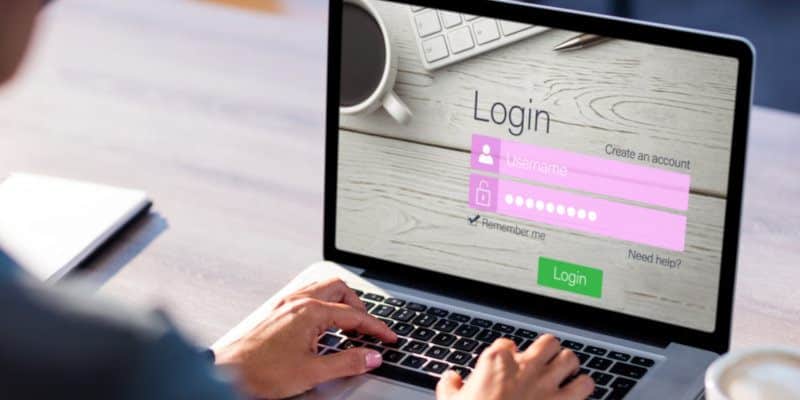
Para recuperar una contraseña perdida de un superusuario (o usuario raíz), esto se hace de una manera completamente diferente. Sin embargo, este método de recuperación de una contraseña perdida permite que cualquier usuario malicioso con acceso físico a su host Linux tome posesión total.
En este artículo, veremos cómo recuperar la contraseña de root perdida en Linux de dos maneras diferentes.
Nota: El método para restablecer la contraseña raíz es el mismo para la mayoría de las distribuciones. En este artículo estamos usando Ubuntu. Además, usaremos "contraseña de root" a lo largo del tutorial, pero también puede referirse a la contraseña de superusuario.
1. Restablecer la contraseña raíz perdida desde el menú Grub
1. En primer lugar, para recuperar la contraseña raíz perdida, debemos reiniciar el host de Linux, suponiendo que no pueda recordar la contraseña raíz (o superusuario).
2. Una vez que aparezca la página de GRUB, seleccione rápidamente la opción “*Opción avanzada de GNU/Linux” presionando la tecla de flecha hacia abajo y el botón Enter.
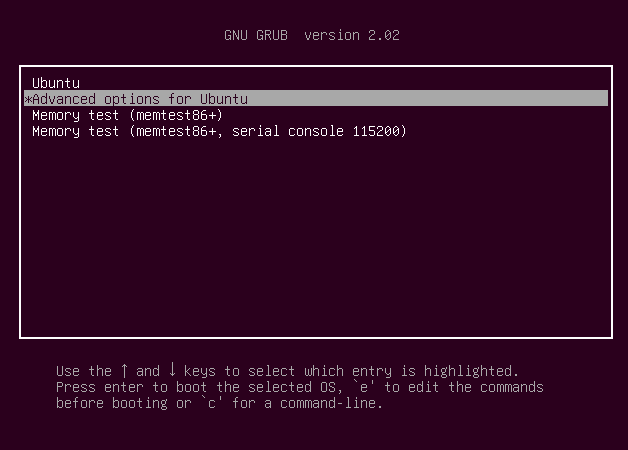
3. Ahora presione E para liberar el símbolo del sistema.
Debe modificarlo o cambiarlo del modo "solo lectura" al modo "lectura-escritura". Encuentra la línea que comienza con "Linux". A continuación, busque "ro" y cámbielo a "rw". Agregue init = /bin/bash al final de la línea.
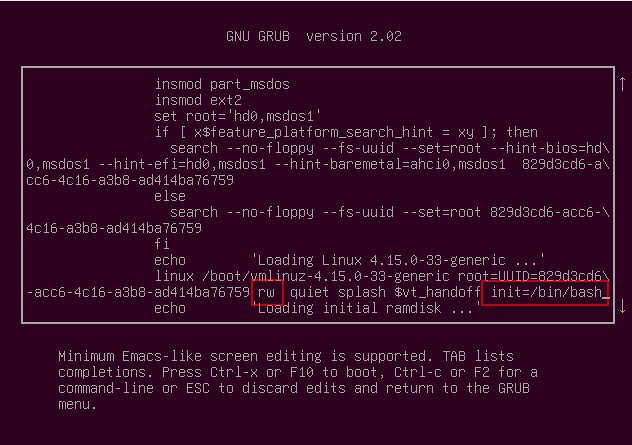
4. Presione F10. Esto mostrará una pantalla con un símbolo del sistema.

5. Instalación del sistema de archivos raíz en modo de lectura y escritura:
mount -n -o remount,rw /
6. Ahora puede restablecer la contraseña raíz perdida usando el siguiente comando:
passwd root
Alternativamente, puede cambiar la contraseña del superusuario usando el comando:
passwd username
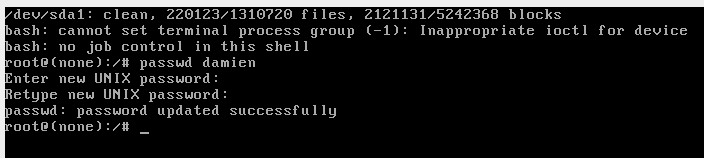
Una vez hecho esto, escriba:
exec / sbin / init
Para salir del símbolo del sistema y reiniciar la computadora.
2. Restablecer la contraseña raíz perdida con CD en vivo
Si tiene un Linux Live CD (o USB), puede iniciarlo y usarlo para restablecer su contraseña de root también. En nuestro ejemplo, usaremos un Ubuntu Live CD.
1. Descargue la última versión de Ubuntu y cree un CD de arranque/CD en vivo USB. Inicie su sistema desde allí.
2. En la pantalla de visualización, elija "Probar Ubuntu". Esto lo llevará al escritorio de Live CD.
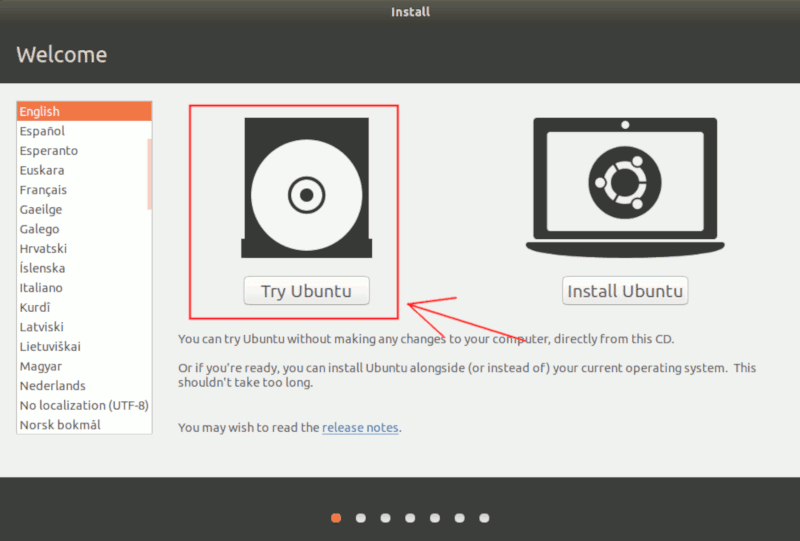
3. Abra Terminal y escriba el siguiente comando para rootear:
sudo su
4. A continuación, necesitamos saber la ubicación de la partición del disco duro. Usa el siguiente comando:
fdisk -l
En la mayoría de los casos será “/dev/sda1”, aunque puede variar dependiendo de cómo esté particionado el disco duro.
5. Monte la partición del disco duro del sistema que se va a recuperar con el siguiente comando:
mkdir /mnt/recover mount /dev/sda1 /mnt/recover
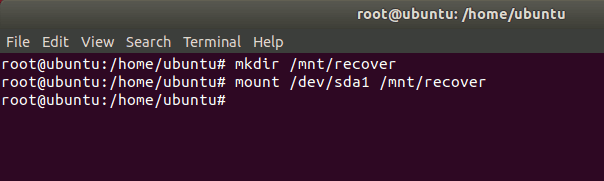
6. En este punto, debemos colocarnos en el directorio "mnt/recovery". Lo que esto significa es que pretendemos estar en el sistema de archivos normal de Linux. Esto se conoce como chroot.
chroot /mnt/recover
7. Utilice el siguiente comando para restablecer la contraseña raíz:
passwd root
O:
passwd username
Para restablecer la contraseña de superusuario.
8. Una vez hecho esto, salga de la raíz:
exit
9. Desmonte la partición raíz:
umount / mnt / recovery
y salir de la raíz:
exit
10. Finalmente, extraiga el Live CD y reinicie su sistema Linux.
Conclusión
Cambiar la contraseña de root en Linux es fácil, aunque requiere que te aventures en el mundo oscuro desde la línea de comandos. Tenga en cuenta que cualquier persona que tenga acceso a su computadora puede usar este método para restablecer su superusuario o contraseña de root. Una precaución que puede tomar es encriptar todo su disco duro para que no pueda arrancarse o instalarse fácilmente.







